Banjarnegara, Jawa Tengah, Indonesia.
Tutorial Cara Aktifkan Ekstensi PHP di cPanel

Cara Aktifkan Ekstensi PHP – Bagi pengguna cPanel, pasti tidak asing lagi dengan fitur bernama Select PHP Version atau PHP Extension. Fitur ini memungkinkan kita untuk mengatur versi PHP sekaligus mengaktifkan ekstensi tertentu sesuai kebutuhan website. Tanpa ekstensi yang sesuai, beberapa script atau aplikasi PHP tidak dapat berjalan dengan semestinya.
Cara aktifkan ekstensi PHP di cPanel sebenarnya cukup mudah dan dapat dilakukan hanya dengan beberapa klik saja. Lalu, bagaimana cara mengaktifkan ekstensi PHP di cPanel? Yuk! Simak langkah-langkahnya berikut ini.
Apa Itu Ekstensi di PHP?
Secara sederhana, ekstensi di PHP adalah sekumpulan modul tambahan untuk memperluas fungsionalitas standar pada bahasa pemrograman PHP. Tanpa ekstensi yang sesuai, beberapa script atau aplikasi PHP tidak dapat berjalan dengan semestinya. Berikut adalah beberapa contoh ekstensi PHP lengkap dengan fungsinya.
- mysqli – Digunakan untuk berinteraksi dengan database MySQL.
- imagick – Digunakan untuk membuat, mengedit, dan memanipulasi gambar dalam berbagai format.
- brotli – Digunakan untuk melakukan kompresi data menggunakan algoritma Brotli yang dikembangkan oleh Google.
- redis – Digunakan untuk berkomunikasi dengan Redis server, yaitu database in-memory yang sangat cepat dan banyak dipakai sebagai cache.
- intl – Digunakan untuk aplikasi internasionalisasi (i18n) misalnya untuk mengatur format tanggal, angka, mata uang, atau sorting string berdasarkan bahasa tertentu.
Selain 5 ekstensi PHP di atas, masih tersedia ratusan ekstensi PHP yang dapat kita gunakan untuk berbagai keperluan seperti opcache, pdo, ftp, fileinfo, dan sebagainya.
Cara Aktifkan Ekstensi PHP di cPanel
Berikut ini langkah-langkah cara aktifkan ekstensi PHP di cPanel dengan mudah.
1. Login ke cPanel
Pada langkah pertama, silakan Anda login terlebih dahulu ke akun hosting cPanel masing-masing. Caranya cukup akses https://domainanda.com/cpanel atau https://domainanda.com:2083.
2. Pilih Menu “Select PHP Version”
Jika sudah login, silakan scroll sedikit halaman Anda ke bawah hingga menemukan menu Software > Select PHP Version seperti gambar berikut.
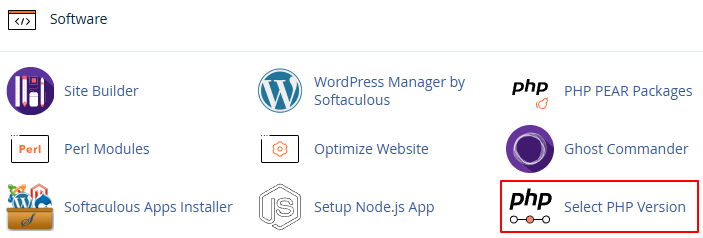
Ketersediaan fitur atau menu Select PHP Version ini bergantung dengan spesifikasi paket hosting yang Anda beli, sehingga tidak semua paket mendukung fitur ini. Jika tidak mendukung, silakan hubungi pihak provider hosting atau dapat juga upgrade ke paket hosting yang lebih tinggi.
3. Memilih Ekstensi PHP
Setelah Anda klik menu Select PHP Version, maka akan dibawa ke halaman untuk memilih ekstensi PHP mana yang akan diaktifkan seperti gambar berikut.
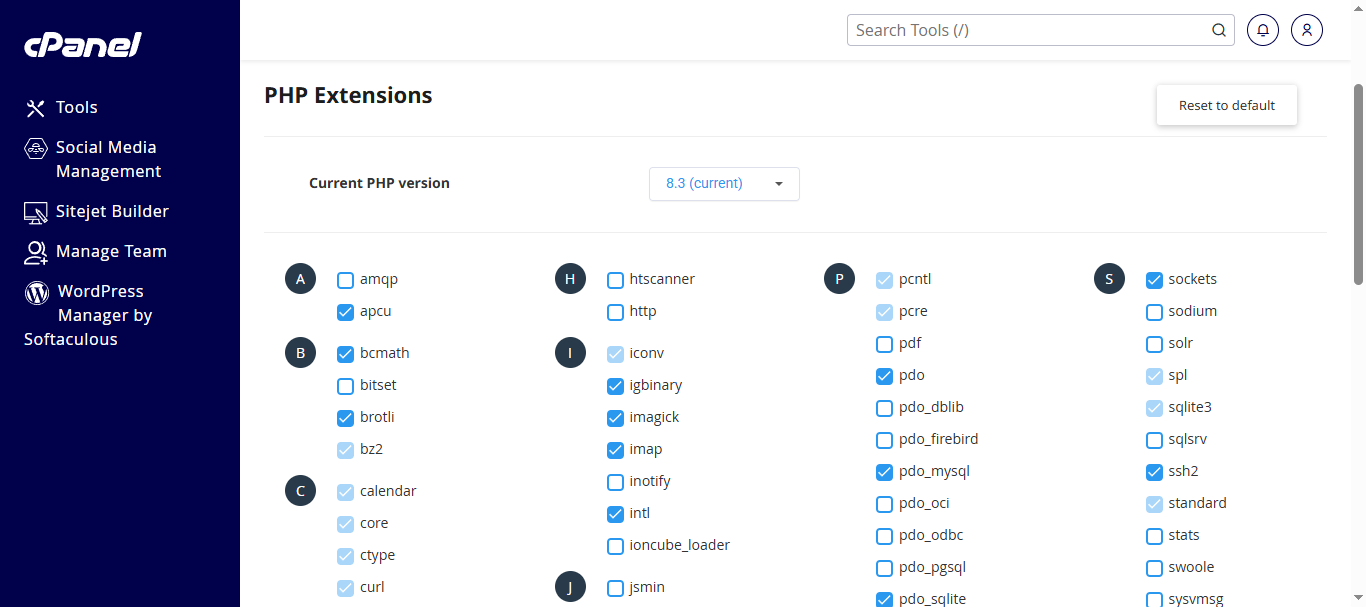
Di halaman ini, terdapat puluhan jenis ekstensi yang siap untuk diaktifkan bahkan beberapa di antaranya sudah aktif secara default. Silakan pilih dan aktifkan ekstensi PHP yang diinginkan dengan cara klik centang pada ekstensi yang tersedia, maka secara otomatis ekstensi tersebut akan aktif.
Meskipun kita dapat mengaktifkan semua ekstensi yang tersedia, alangkah baiknya kita tetap mengaktifkan sesuai dengan kebutuhan aplikasi yang kita gunakan. Mengapa? Tentu saja agar performa website kita tetap terjaga dengan baik.
Penutup
Ekstensi PHP seperti mysqli, imagick, brotli, intl, hingga redis memiliki peran penting dalam meningkatkan fungsionalitas dan performa website. Selain itu, dengan mengaktifkan ekstensi yang tepat kita dapat memastikan aplikasi berjalan lebih optimal.
Demikian artikel pada kesempatan ini mengenai tutorial cara aktifkan ekstensi PHP di cPanel dengan mudah. Sekian dan semoga dapat bermanfaat.



